大家好,我是小西,一个钟爱Excel的男人。在大家日常工作中需要插入少量序号的时候,大家可以在单元格中录入一个起始数字,然后按下Ctrl键,拖拽填充柄到指定位置,就可以自动生成序号了,这一招很
大家好,我是小西,一个钟爱 Excel 的男人。

在大家日常工作中需要插入少量序号的时候,大家可以在单元格中录入一个起始数字,然后按下 Ctrl 键,拖拽填充柄到指定位置,就可以自动生成序号了,这一招很多使用过 Excel 的人都知道。

但是如果要录入的序号比较多,比如要录入一千个或者一万个序号的时候,你这样手动录入就很慢了,要怎么处理呢?别着急,这里小西就跟你分享一下吧!
一、 填充序列法
ps:适用于生成指定个数的序号
1、比如我要生成一万个序号,首先我在序列单元格中录入 1
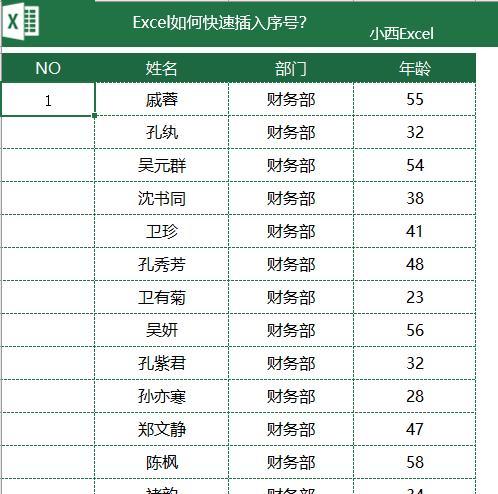
2、在【开始】菜单栏下,鼠标点击【填充】、选择【序列】
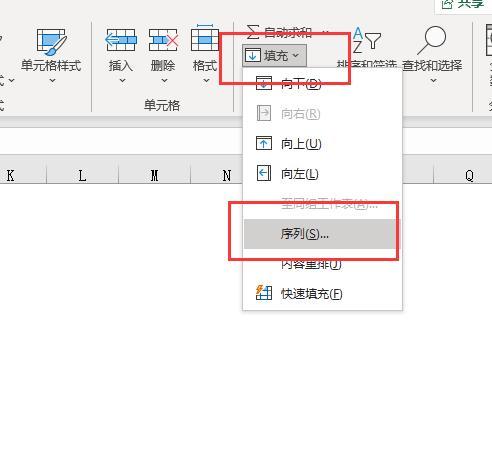
3、鼠标勾选【列】,在【步长值】选项中录入 1,设置【终止值】为 10000,最后我们点击【确定】
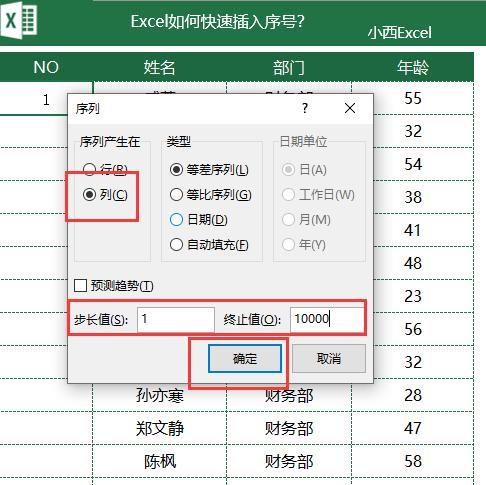
4、操作完成,填充序列结果如下
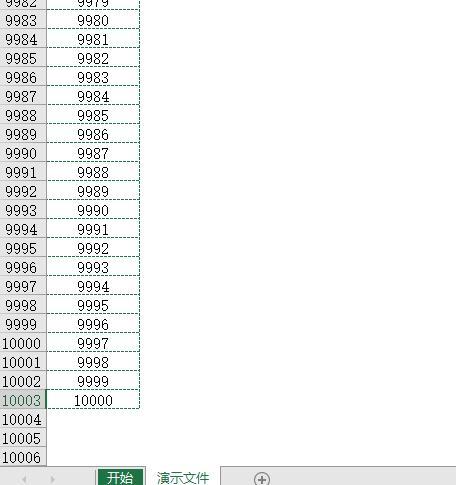
一、 公式填充法
ps:在表格数据其余数据录入完成后,可以使用公式发快速填充表格序号。
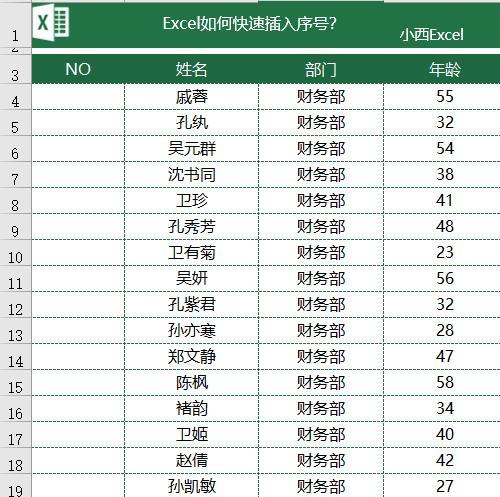
1、在序列列第一个单元格录入 1
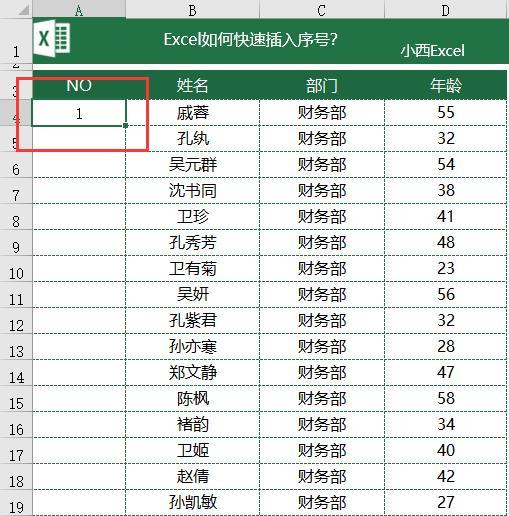
2、在下一单元格中输入公式=IF(B5=\"\",\"\",A4+1)
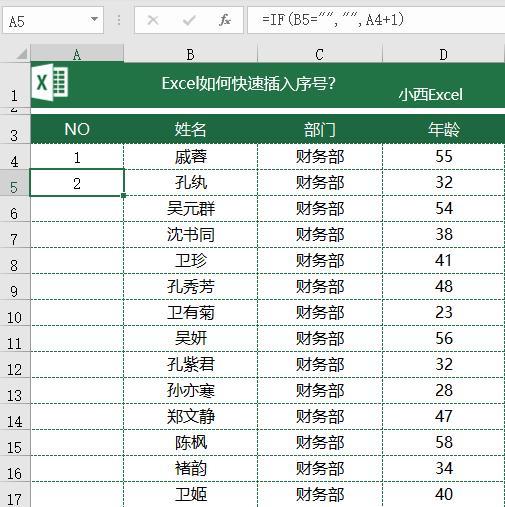
3、将鼠标移动到单元格右下角,当鼠标变为黑色实心十字时,双击鼠标即可快速填充。就可以完成啦

以上方法都很简单,根据场景需求的不同,大家可以选择不同的方法。大家也可以留言说说你最钟意的方法。
看完文章,别忘了点个赞,支持一下哟~ღ( ´・ᴗ・` )比心,这样小西才会有更多的动力来写这方面的干货哦,下期再见!
本站部分文章来自网络或用户投稿,如无特殊说明或标注,均为本站原创发布。涉及资源下载的,本站旨在共享仅供大家学习与参考,如您想商用请获取官网版权,如若本站内容侵犯了原著者的合法权益,可联系我们进行处理。
